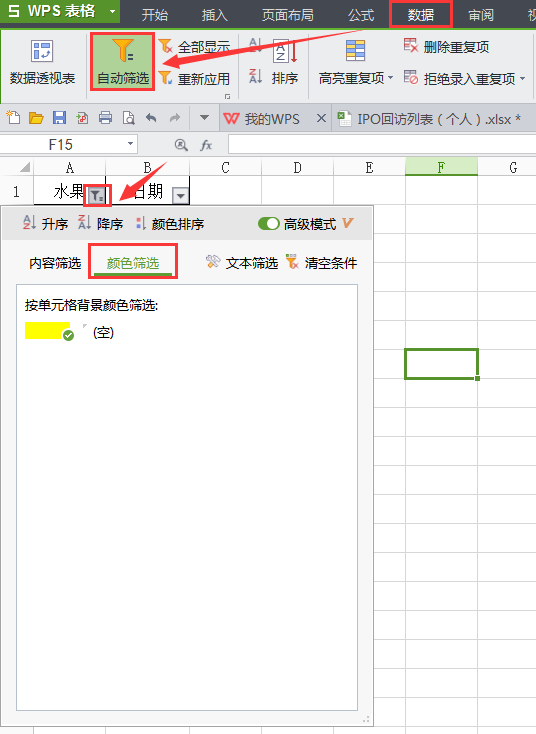在Excel中创建结合气泡图和条形图的图表
在Excel中创建结合气泡图和条形图的图表
有时,当创建图表时,为了在两个数据系列的情况下更清晰地查看和表达数据关系,可以在Excel的图表中使用两个不同的类别,例如将气泡图和条形图结合起来,如下图所示。 在这里,本教程介绍了一个方便的工具– Charts组 Kutools for Excel 其中包含 条形图

实用程序,可以帮助您通过3个步骤快速创建气泡条形图。
通过单击Kutools>图表>差异比较>带有气泡图表的条来应用该实用程序。
1.启用包含您要基于其创建图表的数据的工作表,然后通过单击来应用带有气泡图的条形图 库工具 > 图表 > 差异比较 > 条形图.
2.在弹出的对话框中,单击 分别选择标签和数据到文本框中。
轴标签:在Y轴上显示的标签。
数据系列1:数据显示为条形。
数据系列2
:数据显示为气泡。
3。 点击 Ok
,该图表已创建。

小费:
1.首次使用时,可以单击 例如: “带有气泡图的条形图”对话框中的“按钮”按钮,以了解如何使用此实用程序。
2.图表将根据更改的数据进行更新,但是,如果Excel版本早于2010,则如果原始数据发生更改,则Y轴上的值将不会更新。
3.要更改条形颜色,请单击图表中的条形之一,然后单击 格式 标签,点击 形状大纲
显示颜色菜单,然后根据需要选择一种颜色。
4.要更改气泡颜色,请单击图表中的气泡之一,然后单击 格式 标签,点击 形状填充
显示颜色菜单,然后根据需要选择一种颜色。
以下工具可以极大地节省您的时间和金钱,哪一种适合您?
Office Tab: 在办公室中使用方便的选项卡,作为Chrome,Firefox和New Internet Explorer的方式。
Kutools for Excel: 超过300种Excel高级功能2021、2019、2016、2013、2010、2007 和 Office 365。
Kutools for Excel
上述功能只是 Kutools for Excel 300 个强大功能之一。
专为 Excel(Office) 2021、2019、2016、2013、2010、2007 和 Office 365 设计。免费下载和使用 30 天。
版权声明:本文内容由网络用户投稿,版权归原作者所有,本站不拥有其著作权,亦不承担相应法律责任。如果您发现本站中有涉嫌抄袭或描述失实的内容,请联系我们jiasou666@gmail.com 处理,核实后本网站将在24小时内删除侵权内容。
版权声明:本文内容由网络用户投稿,版权归原作者所有,本站不拥有其著作权,亦不承担相应法律责任。如果您发现本站中有涉嫌抄袭或描述失实的内容,请联系我们jiasou666@gmail.com 处理,核实后本网站将在24小时内删除侵权内容。